 Wielu rodziców obawia się, że ich dzieci mają niekontrolowany dostęp do Internetu. Wszyscy wiedzą, że pomimo faktu, że World Wide Web jest największym bezpłatnym źródłem informacji, w niektórych częściach tej sieci można znaleźć coś, co lepiej ukryć przed wzrokiem dzieci. Jeśli korzystasz z systemu Windows 8, nie musisz szukać gdzie pobrać lub kupić program kontroli rodzicielskiej, ponieważ te funkcje są wbudowane w system operacyjny i umożliwiają tworzenie własnych reguł dla dzieci na komputerze.
Wielu rodziców obawia się, że ich dzieci mają niekontrolowany dostęp do Internetu. Wszyscy wiedzą, że pomimo faktu, że World Wide Web jest największym bezpłatnym źródłem informacji, w niektórych częściach tej sieci można znaleźć coś, co lepiej ukryć przed wzrokiem dzieci. Jeśli korzystasz z systemu Windows 8, nie musisz szukać gdzie pobrać lub kupić program kontroli rodzicielskiej, ponieważ te funkcje są wbudowane w system operacyjny i umożliwiają tworzenie własnych reguł dla dzieci na komputerze.
Aktualizacja 2015: Kontrola rodzicielska i bezpieczeństwo rodzinne w systemie Windows 10 działają w nieco inny sposób, zobacz Kontrola rodzicielska w systemie Windows 10.
Utwórz konto podrzędne
Aby skonfigurować wszelkie ograniczenia i reguły dla użytkowników, musisz utworzyć osobne konto dla każdego takiego użytkownika. Jeśli chcesz utworzyć konto podrzędne, wybierz "Opcje", a następnie przejdź do "Zmień ustawienia komputera" w panelu Charms (panelu, który otwiera się po najechaniu wskaźnikiem myszy na prawe rogi monitora).
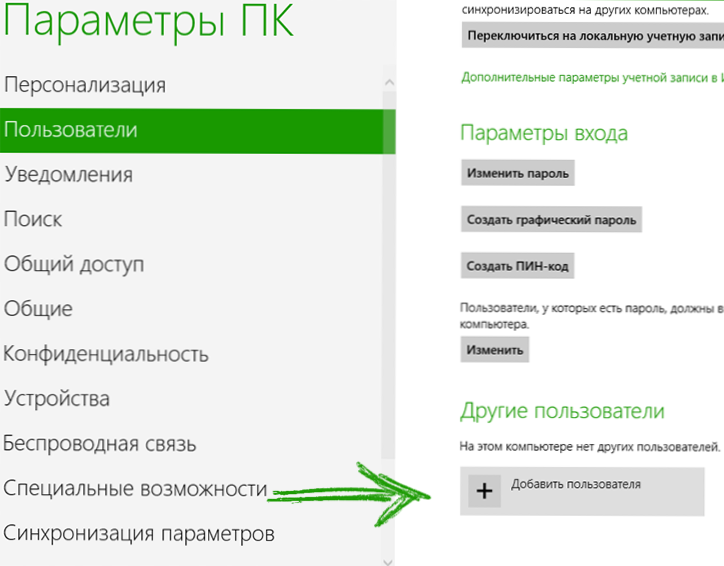
Dodaj konto
Wybierz pozycję "Użytkownicy" i na dole otwieranej sekcji - "Dodaj użytkownika".Możesz utworzyć użytkownika z kontem Windows Live (musisz podać adres e-mail) lub konto lokalne.
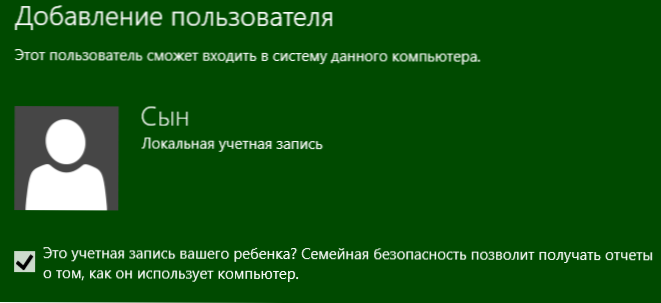
Kontrola rodzicielska dla konta
W ostatnim kroku musisz potwierdzić, że to konto zostało utworzone dla Twojego dziecka i wymaga kontroli rodzicielskiej. Przy okazji otrzymałem list od firmy Microsoft natychmiast po utworzeniu takiego konta w chwili pisania tego podręcznika, stwierdzając, że mogą oferować ochronę dzieci przed szkodliwą zawartością w ramach kontroli rodzicielskiej w systemie Windows 8:
- Będziesz mógł śledzić aktywność dzieci, a mianowicie otrzymywać raporty o odwiedzanych stronach i czasie spędzonym przy komputerze.
- Elastycznie konfiguruj listy dozwolonych i zabronionych witryn w Internecie.
- Ustal zasady dotyczące czasu spędzanego przez dziecko na komputerze.
Ustawianie kontroli rodzicielskiej
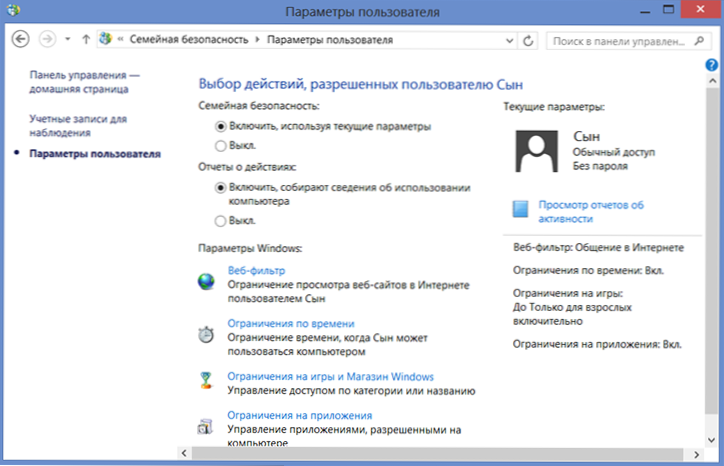
Ustawianie uprawnień do konta
Po utworzeniu konta dla swojego dziecka, przejdź do Panelu sterowania i wybierz tam "Bezpieczeństwo rodzinne", a następnie w otwartym oknie wybierz konto, które właśnie utworzyłeś.Zobaczysz wszystkie ustawienia kontroli rodzicielskiej, które możesz zastosować do tego konta.
Filtr sieciowy
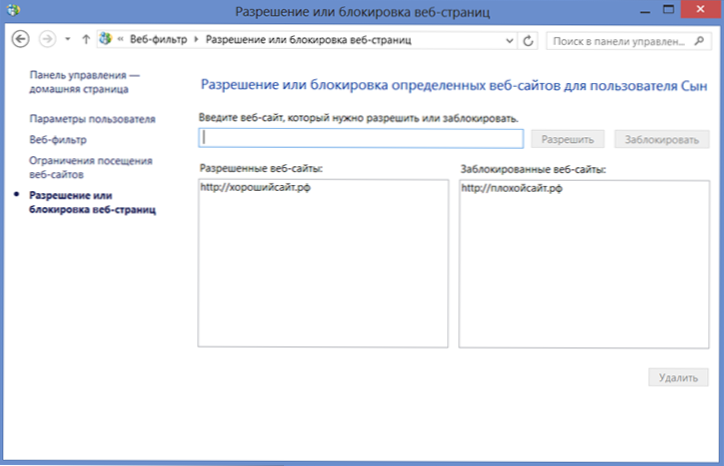
Kontrola dostępu do stron
Filtr internetowy pozwala dostosować przeglądanie stron internetowych do kont dziecka: możesz tworzyć listy dozwolonych i zabronionych witryn. Możesz także polegać na automatycznym ograniczaniu treści dla dorosłych przez system. Można również zabronić pobierania jakichkolwiek plików z Internetu.
Ograniczenia czasowe
Następną możliwością, którą zapewnia kontrola rodzicielska w systemie Windows 8, jest ograniczenie korzystania z komputera w czasie: możliwe jest określenie czasu pracy na komputerze w dni robocze i weekendy, a także zaznaczanie przedziałów czasu, w których komputer nie może być w ogóle używany (czas zakazany)
Ograniczenia dotyczące gier, aplikacji, sklepu Windows
Oprócz funkcji już rozważonych kontrola rodzicielska pozwala ograniczyć możliwość uruchamiania aplikacji i gier z Windows 8 Store - według kategorii, wieku i ocen innych użytkowników. Możesz także ustawić limity na niektórych już zainstalowanych grach.
To samo dotyczy zwykłych aplikacji systemu Windows - możesz wybierać programy na swoim komputerze, które może uruchomić Twoje dziecko. Na przykład, jeśli naprawdę nie chcesz, aby zepsuł dokument w złożonym dorosłym programie roboczym, możesz zapobiec jego uruchomieniu na koncie dziecka.
UPD: dziś, tydzień po tym, jak założyłem konto, aby napisać ten artykuł, otrzymałem raport o działaniach wirtualnego syna, co jest bardzo wygodne, moim zdaniem.

Podsumowując, możemy powiedzieć, że funkcje kontroli rodzicielskiej zawarte w Windows 8 radzą sobie całkiem dobrze z zadaniami i mają dość szeroki zakres funkcji. W poprzednich wersjach systemu Windows, aby ograniczyć dostęp do niektórych witryn, zabronić uruchamiania programów lub ustawić czas pracy za pomocą jednego narzędzia, najprawdopodobniej musiałbyś zwrócić się do płatnego produktu innej firmy. Tutaj on, można powiedzieć za darmo, jest wbudowany w system operacyjny.












